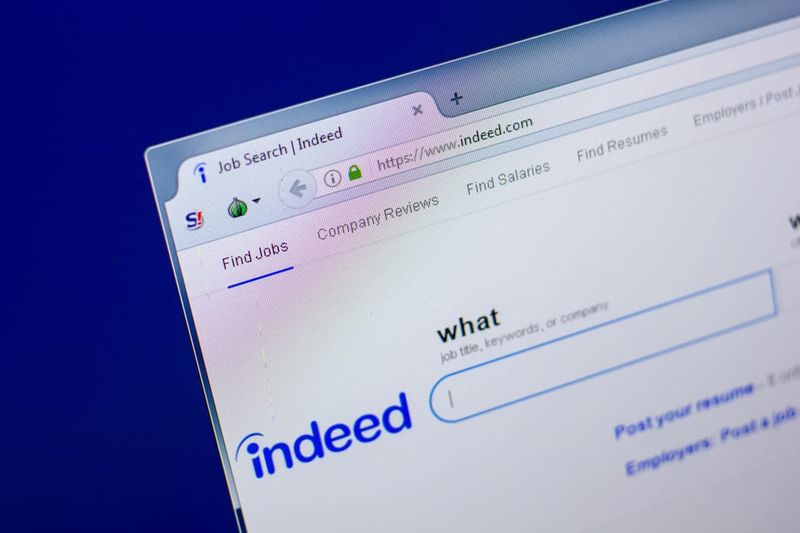모든 웹 사이트에서 슬라이드 쇼를 빠르게 제거하는 방법 uisng Deslide
많은 웹 사이트에서 목록 기반 기사에 슬라이드 쇼를 사용하고 있습니다. 그리고 올바르게 실행했을 때 슬라이드 쇼에 잘못된 것이 없더라도. 최대 게시자는이를 사용하여 웹 페이지와 일치하는 더 많은 노출을 얻고 다른 광고로 이어집니다. 이것은 목표 시장의 관점에서 보면 악몽입니다. 진심으로 무언가를 읽는 것보다 다음을 클릭하고 기다리는 데 더 많은 시간을 소비하여 전반적으로 탐색 속도를 늦추지 만 읽기 경험을 방해합니다. Deslide를 사용하여 웹 사이트에서 슬라이드 쇼를 빠르게 제거하는 방법을 알려 드리겠습니다.
일반적으로 인터넷 사이트에서 슬라이드 쇼를 보면 결과를 찾기 위해 다음으로 도약합니다. 그러나 때때로 이것은 대안이 아닙니다. 따라서 슬라이드를 싫어하는 나와 같은 경우, 일부 도구는 방해가되는 슬라이드 쇼를 신속하게 제거하여 학습하기 쉬운 하나의 웹 페이지로 변환 할 수 있습니다.

1. Deslide
- 이 인터넷 앱을 사용하여 슬라이드 쇼 단일 페이지 기사에 저장합니다.
- 그림을 그리는 방법에 대한 다음 애니메이션 GIF를 참조하십시오.
- 웹 사이트에서 슬라이드 쇼를 빠르게 제거
- 이 웹 사이트는 공식 Slideshare 웹 사이트를 훌륭하게 포함하는 2k 개 이상의 사이트를 지원합니다. 앱 작성자는 한 번의 클릭으로 액세스 할 수있는 deslide 북마크릿을 개발 중임을 나타냅니다.
- 따라서 북마크를 생성하려면 deslide 전문 페이지 (기사 하단의 링크)를 방문한 다음 브라우저 북마크 영역의 홈페이지에서 'deslide'북마크를 드래그 앤 드롭합니다 (더 이상 표시되지 않으면 CTRL + B를 누름). 그리고 그게 다야. 다음에 슬라이드 쇼를 발견하면 반드시 Deslide Bookmarklet을 클릭하십시오. 그러면 새 탭에서 모든 슬라이드가 실행됩니다.
- 또는 항상 골동품 패션 방식으로 할 수 있습니다. 재생산-슬라이드 디스플레이가있는 웹 사이트의 URL을 Deslide 페이지에 붙여 넣습니다.
2. PageZipper
이름에서 알 수 있듯이 PageZipper는 모든 Next 페이지를 기계적으로 하나로 병합하는 무료 북마크릿입니다. 브라우저에 PageZipper를 설치하려면 실제로이 하이퍼 링크 : PageZipper를 책갈피 도구 모음으로 드래그하십시오. 슬라이드 쇼가있는 인터넷 사이트를 방문 할 때마다 웹 페이지 하단으로 스크롤을 내리면 PageZipper는 자동으로 다음 웹 페이지를 페이지 하단에 제공합니다. 북마크 툴바가 보이지 않으면보기로 이동하여 '북마크 바 표시'를 선택하세요.
참조 : iPhone 5 사용자는 곧 최신 버전으로 업데이트해야합니다.